Google Meetをさらに便利にする便利なChrome拡張機能と、公式でサポートされるようになった機能
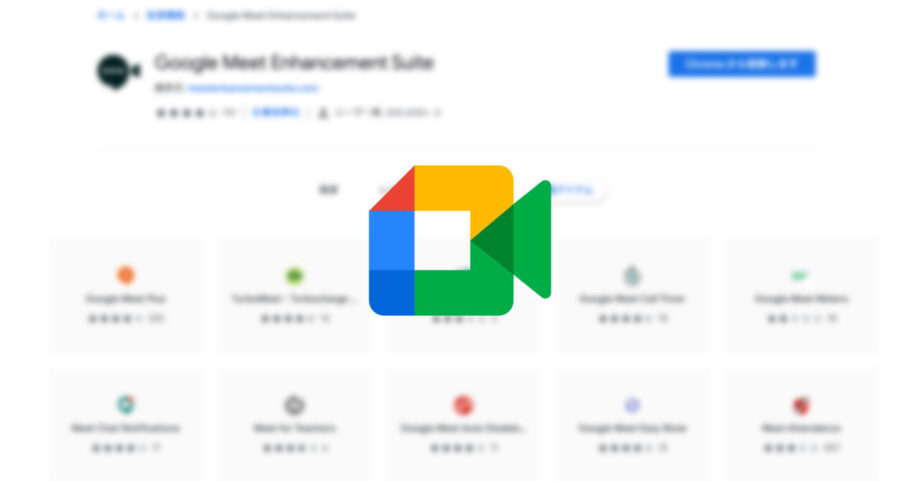
Google MeetはGoogleが出しているオンライン会議サービスです。
しかし、「これってできないの?」という機能がちょこちょこあります。
Chrome拡張機能を入れれば解決する場合があるので、今回はGoogle Meet関連の便利な拡張機能を紹介するのと、昔は拡張機能が必要だったけど、その後に公式がサポートするようになって、いまは拡張機能が不要になった機能についてまとめておきます。
Google Meet関連のChrome拡張機能はアップデートで使えなくなる可能性もあるので注意
昔は使えていたグリッドビューに対応するChrome拡張機能が、2020年の夏頃にGoogle Meetのアップデートの影響で使えなくなったのを経験しています。
このように、Google Meetはよくアップデートの影響で昔は使えていたのに使えなくなった拡張機能が生まれやすいです。
今回紹介する拡張機能は2021年1月現時点で動作を確認していますが、今後のアップデートの影響で使えなくなる可能性があります。
使用するときは、インストール後に使えるかどうかテスト用の会議を作成して確認しておくなど、注意して使用しましょう。
Chrome拡張機能がなくてもデフォルトでできるようになっている機能
下記の機能は、昔は拡張機能を使う必要がありましたが、いまは公式でサポートされている機能です。
自分の映像もグリッドに表示させる
以前のGoogle Meetでは、自分の映像は右上に小さく表示されているだけでした。
そのため、自分が映っている様子が見にくかったのですが、アップデートで確認する方法が追加されました。
右上の自分の映像にマウスオーバーして、「タイルとして表示」のアイコンをクリックすればタイル表示になって自分の映像も他の人と同じサイズで確認できます。
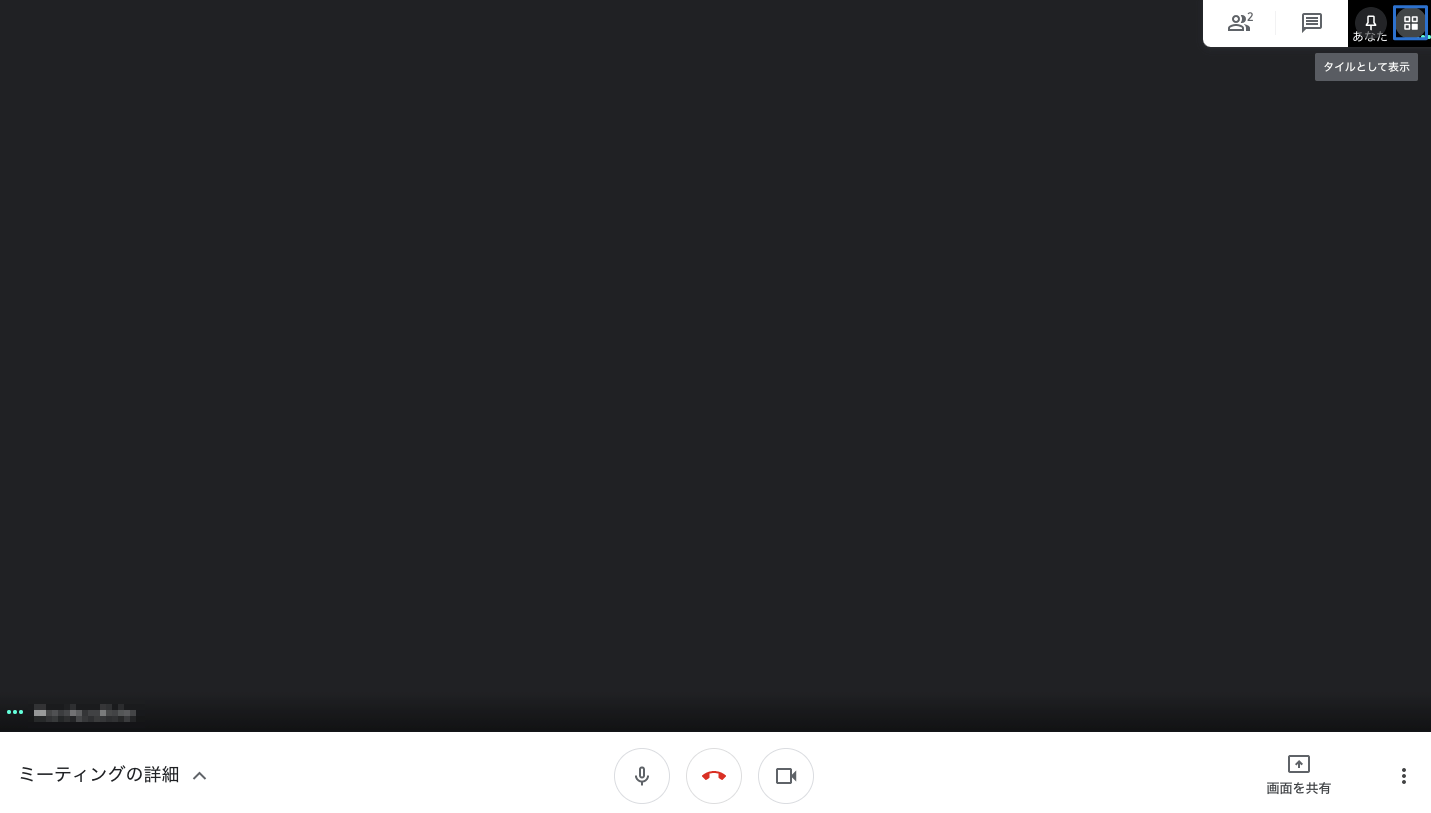
以前はグリッドビューに自分を表示させるための「Google Meet Grid View」という拡張機能を使う必要がありましたが、公式がサポートするようになったので入れる必要はなくなりました。
背景のぼかし・変更
「Google Meet Enhancement Suite」という拡張機能にある機能の1つに、「背景を変更する」があったのですが、いまはGoogle Meet公式で、背景画像を変更したり、ぼかしたりが可能です。
設定画面の右下の「背景を変更」で背景設定が表示されます。
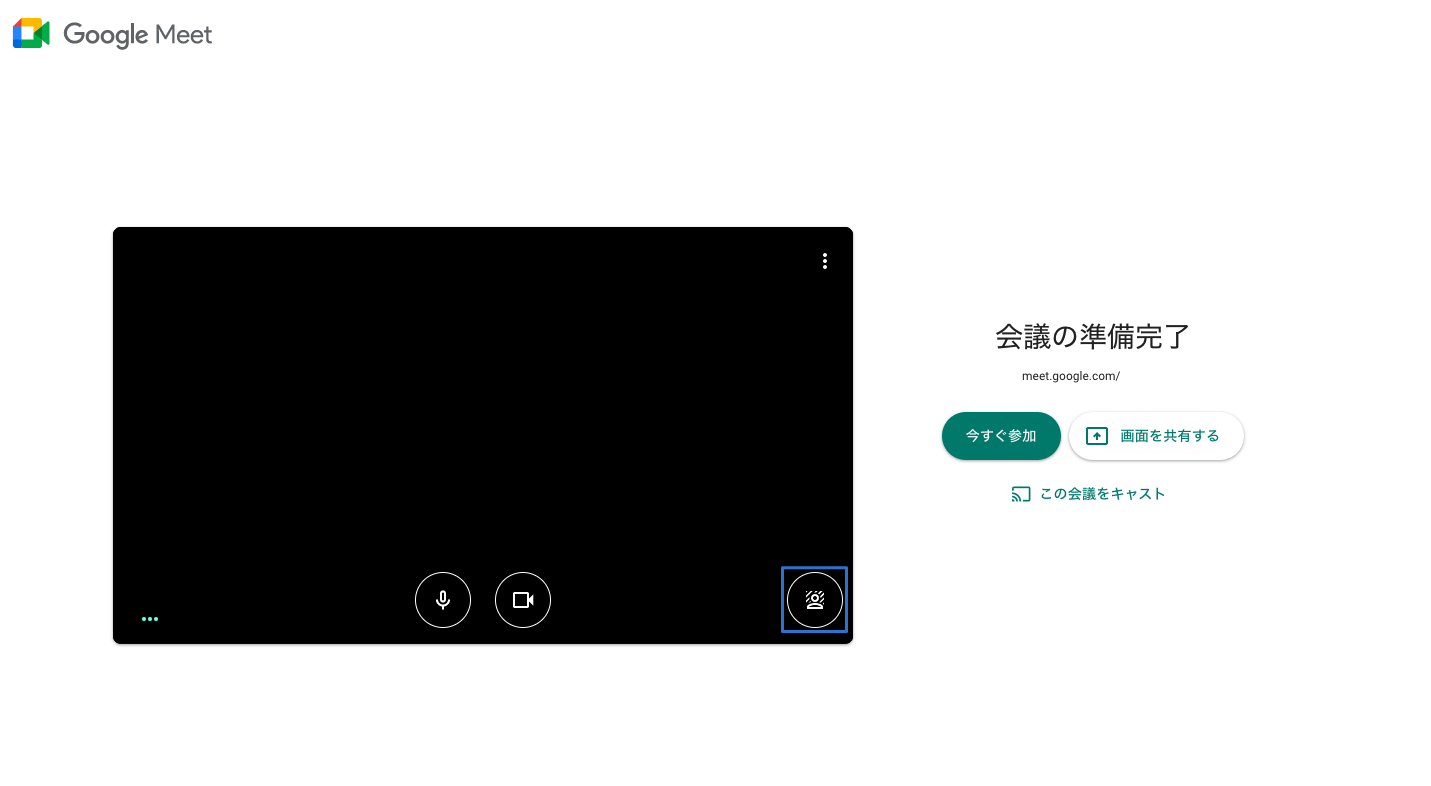
あとは「背景を少しぼかす」か「背景をぼかす」を選択すると背景にだけぼかしがかかります。
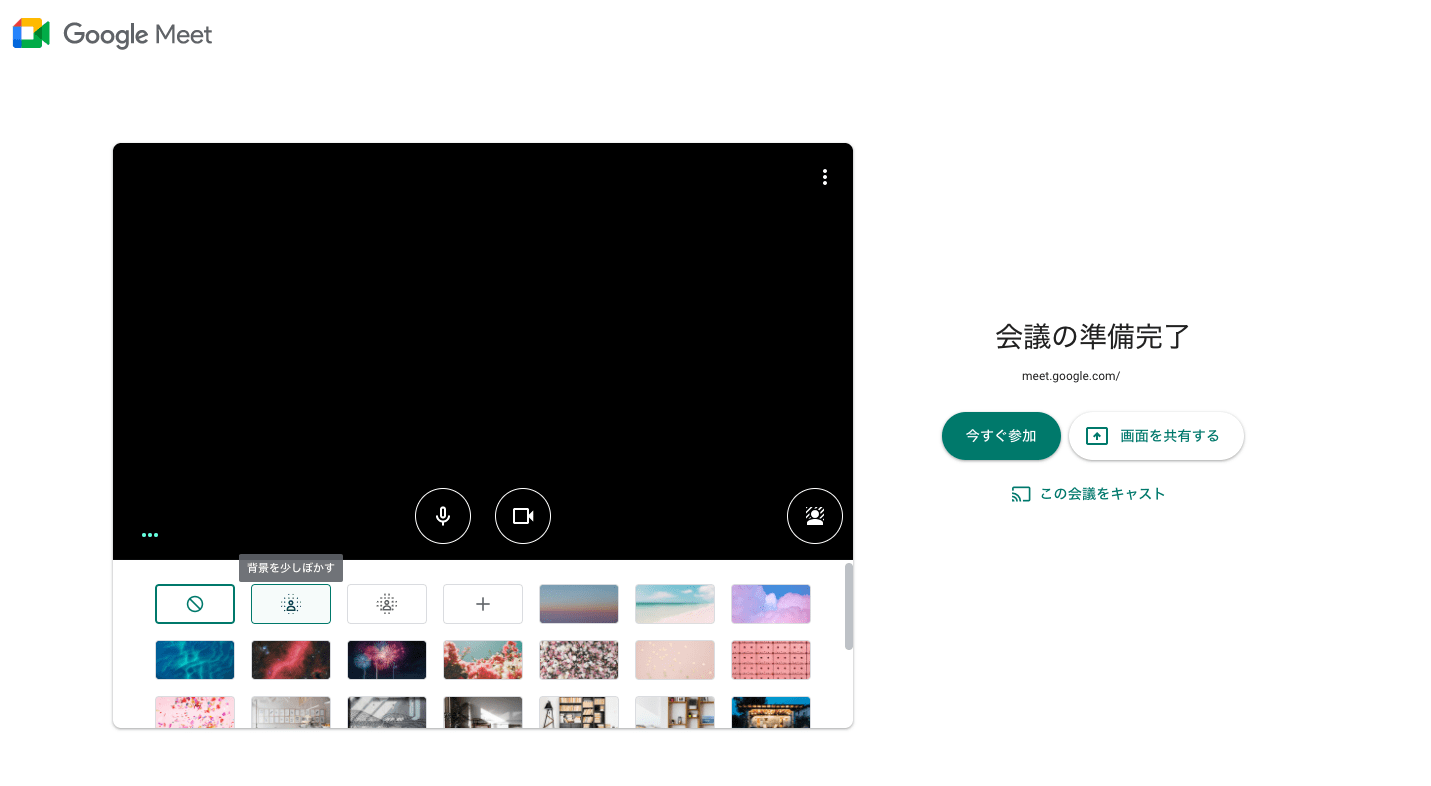
Chrome拡張機能一覧
Google Meet Enhancement Suite
Google Meetに欲しいさまざまな機能がまとまっている拡張機能です。
下記のような「表示を変える」「自動でなにかするようにする」機能が使えるようになるので、とりあえず入れて設定しておくだけで、使い勝手がかなりよくなります。
| 機能名 | 内容 | 備考 |
|---|---|---|
| Push To Talk | spaceを押したときだけミュートが解除される | Pro版にするとキーを変更可能 |
| Auto Join | 会議の参加確認画面をスキップして参加する | |
| Quick Leave | shift + kで会議から退出する | Pro版にするとキーを変更可能 |
| Leave Confirmation | 会議から退出時に確認を表示する | |
| Auto Captions | キャプションの設定を自動でオンにする | |
| Auto Mute | 会議参加時に自動でミュートにして参加する | |
| Auto Video Off | 会議参加時に自動でカメラオフにして参加する | |
| Pin Bottom Bar | Google Meet下のメニューバーを常に表示されるようにする | |
| Participant Video Style | 参加者のビデオ周りの表示設定を変えられる
| |
| Set Background Color | Google Meetの背景色を変更する |
Pro版は月$5ドルで、ショートカットキーの変更ができるようになったり、その他の機能が使えるようになります。
Google Meet Grid View
Google Meet Grid ViewはGoogle Meetでグリッドビューが使えるようになる拡張機能です。
先ほど紹介した通り、いまは公式がグリッドビューをサポートしているので使う機会が少なくなりましたが、下記のようなグリッドビューを求めている人は使う価値ありです。
- カメラをオンにしている人だけグリッドビューに表示させる
- 発言した人のビデオ枠が緑色になって、発言者が分かりやすい
- 画面比率を固定して表示させる
Google Meet Push To Talk
Google Meet Push To Talkは、特定のキーを押したときだけミュートを解除する「Push To Talk」が使えるようになる拡張機能です。
先ほど紹介した「Google Meet Enhancement Suite」の「Push To Talk」と全く同じですが、こちらはショートカットキーの変更ができます。
Google Meet Enhancement SuiteはPro版にしないとショートカットキーの変更ができないので、別のショートカットキーを使いたい人はこちらの拡張機能を使った方がいいです。
拡張機能のアイコンを右クリックして[オプション]をクリックすると設定画面が表示されるので、そこからショートカットキーの変更ができます。
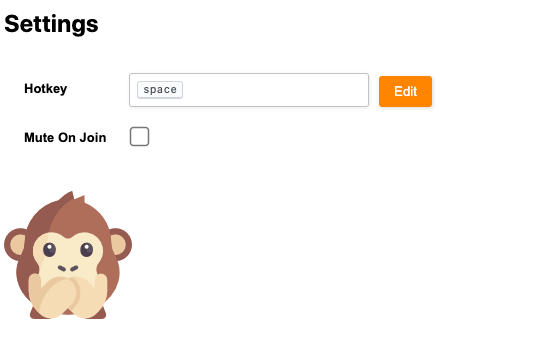
ちなみに、デフォルトで「会議参加時に自動でミュートにする」設定になっているので、不要な人は「Mute on Join」のチェックを外しておきましょう。
Nod – Reactions for Google Meet
Nod – Reactions for Google Meetは、Google Meet上で絵文字をクリックして、他の参加者にリアクションを送れるようになる拡張機能です。
ただし、相手も同じ拡張機能を入れていないと絵文字が表示されないので、使いたいときは参加者全員に拡張機能を入れてもらう必要があります。
利用シーンとしては、会議参加者が多くて発言者以外がミュートにしているとき、同意を求められるたびにミュートを外して発言するのを繰り返すのが面倒なので、絵文字でリアクションをOKにする。といった使い方になります。






 Path Finderのクラウドファイルアップロード機能で、選択ファイルをサーバー上にすばやくアップする
Path Finderのクラウドファイルアップロード機能で、選択ファイルをサーバー上にすばやくアップする 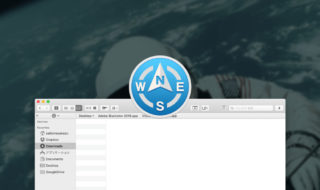 Path Finder 8でブックマークバーにフォルダやアプリケーションを設置して使用する
Path Finder 8でブックマークバーにフォルダやアプリケーションを設置して使用する 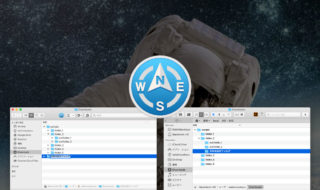 Path FinderとFinderのリスト表示時の「新規フォルダ作成」の挙動違い
Path FinderとFinderのリスト表示時の「新規フォルダ作成」の挙動違い  BacklogのURLパラメータを、Keyboard Maestroのタイムスタンプ機能を使って生成してリンクを開く方法
BacklogのURLパラメータを、Keyboard Maestroのタイムスタンプ機能を使って生成してリンクを開く方法 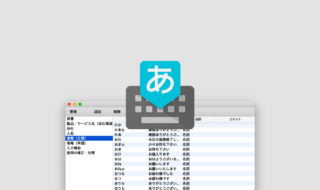 単語登録機能に日常でよく使うフレーズを登録して、文章を素早く入力する方法
単語登録機能に日常でよく使うフレーズを登録して、文章を素早く入力する方法 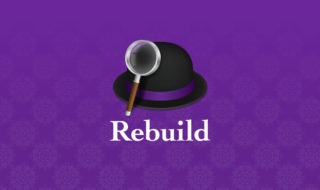 Alfredの検索結果の表示がおかしくなったら確認すること
Alfredの検索結果の表示がおかしくなったら確認すること  ショートカットキーの一覧をSketchを使って作成する方法とそのメリット
ショートカットキーの一覧をSketchを使って作成する方法とそのメリット 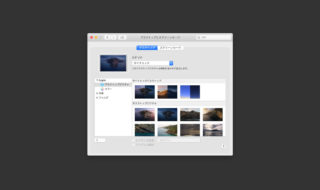 macOSのシステム環境設定「デスクトップとスクリーンセーバ」の設定見直し
macOSのシステム環境設定「デスクトップとスクリーンセーバ」の設定見直し 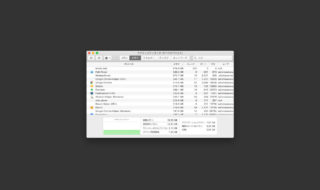 mds?kernel_task?アクティビティモニタで表示されるパッと見なにか分からないプロセス名まとめ
mds?kernel_task?アクティビティモニタで表示されるパッと見なにか分からないプロセス名まとめ 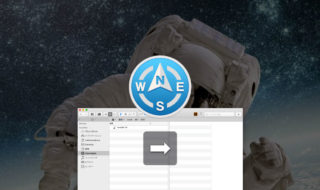 Path Finderのデュアルブラウザで、別枠へのファイル移動とコピーを使いやすくする
Path Finderのデュアルブラウザで、別枠へのファイル移動とコピーを使いやすくする  iTerm2で「Use System Window Restoration Setting」を設定しているとアラートが表示されて機能しない
iTerm2で「Use System Window Restoration Setting」を設定しているとアラートが表示されて機能しない  iPadで入力モードを切り替えずに数字や記号をすばやく入力する方法
iPadで入力モードを切り替えずに数字や記号をすばやく入力する方法  iPhoneやiPadでYouTubeの再生速度を3倍速や4倍速にする方法
iPhoneやiPadでYouTubeの再生速度を3倍速や4倍速にする方法  Keynoteで有効にしているはずのフォントが表示されない現象
Keynoteで有効にしているはずのフォントが表示されない現象  MacのKeynoteにハイライトされた状態でコードを貼り付ける方法
MacのKeynoteにハイライトされた状態でコードを貼り付ける方法  iTerm2でマウスやトラックパッドの操作を設定できる環境設定の「Pointer」タブ
iTerm2でマウスやトラックパッドの操作を設定できる環境設定の「Pointer」タブ  AirPodsで片耳を外しても再生が止まらないようにする方法
AirPodsで片耳を外しても再生が止まらないようにする方法  DeepLで「インターネット接続に問題があります」と表示されて翻訳できないときに確認すること
DeepLで「インターネット接続に問題があります」と表示されて翻訳できないときに確認すること  Ulyssesの「第2のエディタ」表示を使って2つのシートを横並びに表示する
Ulyssesの「第2のエディタ」表示を使って2つのシートを横並びに表示する  1Passwordでウェブサイトの入力フォームを一瞬で入力する方法
1Passwordでウェブサイトの入力フォームを一瞬で入力する方法  Notionログイン時の「マジックリンク」「ログインコード」をやめて普通のパスワードを使う
Notionログイン時の「マジックリンク」「ログインコード」をやめて普通のパスワードを使う  AlfredでNotion内の検索ができるようになるワークフロー「Notion Search」
AlfredでNotion内の検索ができるようになるワークフロー「Notion Search」  Gitで1行しか変更していないはずのに全行変更した判定になってしまう
Gitで1行しか変更していないはずのに全行変更した判定になってしまう  Macでアプリごとに音量を調節できるアプリ「Background Music」
Macでアプリごとに音量を調節できるアプリ「Background Music」  Macのターミナルでパスワード付きのZIPファイルを作成する方法
Macのターミナルでパスワード付きのZIPファイルを作成する方法  MacBook Proでディスプレイのサイズ調整をして作業スペースを広げる
MacBook Proでディスプレイのサイズ調整をして作業スペースを広げる  SteerMouseの「自動移動」機能で保存ダイアログが表示されたら自動でデフォルトボタンへカーソルを移動させる
SteerMouseの「自動移動」機能で保存ダイアログが表示されたら自動でデフォルトボタンへカーソルを移動させる  iPhoneでタッチが一切効かなくなった場合に強制再起動する方法
iPhoneでタッチが一切効かなくなった場合に強制再起動する方法  Google Chromeのサイト内検索(カスタム検索)機能を別のプロファイルに移行する方法
Google Chromeのサイト内検索(カスタム検索)機能を別のプロファイルに移行する方法